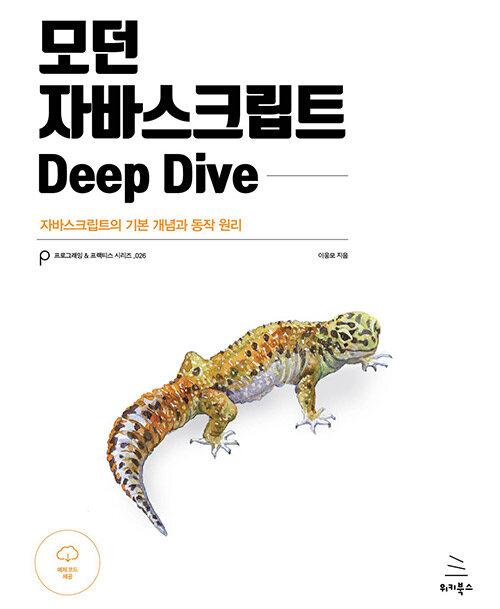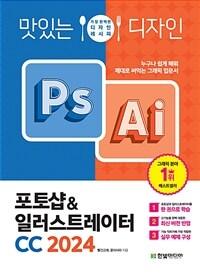책 이미지

책 정보
· 분류 : 국내도서 > 컴퓨터/모바일 > 웹디자인/홈페이지 > 포토샵
· ISBN : 9788956746081
· 쪽수 : 624쪽
목차
실력이 탐나는 포토샵 CS6(분권)
Chapter 01 처음 만나는 포토샵 CS6
CHAPTER MAP
Unit 01 포토샵 구성과 [Tool] 패널 도구 살펴보기
|간략개요| 포토샵 구성과 [Tool] 패널 도구 살펴보기
|간단실습| 사용자 정의 작업 영역 만든 후 등록하여 사용하기
Unit 02 새 파일 만들기, 불러오기 및 저장하기
|간략개요| [File], [Image] 메뉴 살펴보기
|간단실습| 새 파일 만들고 포토샵 전용 파일 형식(PSD)으로 저장하기
|간단실습| [Crop Tool]로 불필요한 부분을 자른 후 JPEG 형식으로 저장하기
|간단실습| 전체 이미지의 크기를 조절한 후 정확한 크기로 잘라내기
Unit 03 [Save for Web] 대화상자로 웹 이미지 저장하기
|간략개요| [Save for Web] 대화상자 살펴보기
|간단실습| 원하는 파일 크기(용량)에 최적화된 화질로 저장하기
|간단실습| [Slice Tool]로 영역을 분할하고 각각의 파일로 저장하기
Unit 04 미니 브리지(Mini Bridge)로 파일 불러오기
|간략개요| [Mini Bridge] 패널 살펴보기
|간단실습| [Mini Bridge] 패널로 파일 불러오기
|간단실습| 검토 모드로 파일 미리 보기, 중요도 표시하기
활용실습
Chapter 02 레이어와 기본 도구로 이미지 편집하기
CHAPTER MAP
Unit 01 레이어 개념 이해하고 간단 레이어 작업하기
|간략개요| 레이어의 개념 이해하고 ‘Background’ 레이어 알아보기
|간단실습| 레이어 선택하고 위치 이동하기
|간단실습| 레이어 크기 조절 및 회전하기
Unit 02 선택 영역 도구로 이미지 선택하고 편집하기
|간략개요| 선택 영역 도구의 쓰임새 이해하고 도구 종류 살펴보기
|간단실습| 선택 영역을 설정한 후 안쪽에 색상 채우기
|간단실습| 사진의 가장자리가 점차적으로 투명해지는 이미지 만들기
|간단실습| 설정한 선택 영역의 이미지를 복사하고 붙여넣기
Unit 03 선택 영역을 마스크로 만들어 편집하기
|간략개요| 마스크 개념 이해하기, 선택 영역 도구 살펴보기
|간단실습| 마스크 만들어 일부분만 흑백 사진으로 만들기
|간단실습| 비슷한 색상으로 칠해진 영역을 한꺼번에 선택하기
|간단실습| 원하는 영역을 빠르게 선택하여 다른 이미지와 합성하기
|간단실습| 클리핑 마스크로 모서리가 둥근 사진 테두리 만들기
Unit 04 블렌드 모드와 레이어 스타일로 효과주기
|간략개요| 블렌드 모드와 레이어 스타일 이해하기
|간단실습| 블렌드 모드로 밝기 및 대비 보정하기
|간단실습| 블렌드 모드 설정하여 서로 다른 이미지 합성하기
|간단실습| 그림자, 선 효과 적용하여 폴라로이드가 겹쳐진 사진 만들기
|간단실습| 엠보스 효과 적용하여 나무 액자 만들기
Unit 05 문자 입력하고 서식 설정하기
|간략개요| 문자 입력 도구와 문자 레이어, 문자 입력 방식 알아보기
|간단실습| [Type Tool]로 문자 입력하고 서식 설정하기
|간단실습| CS6 버전에서 추가된 문자 스타일 활용하기
|간단실습| 글상자 만들어 문자 입력하고 단락 서식 설정하기
|간단실습| [Warp Text]로 문자를 특정 모양으로 왜곡하기
Unit 06 레이어 형태 변형 및 왜곡하기
|간략개요| 레이어의 형태를 변형하는 메뉴 살펴보기
|간단실습| [Distort]로 형태를 왜곡하여 스마트폰 화면에 사진 넣기
|간단실습| [Content-Aware Scale]로 사진의 배경만 자연스럽게 늘리기
|간단실습| [Photomerge] 대화상자로 파노라마 사진 만들기
활용실습
Chapter 03 다양한 방법으로 페인팅 및 드로잉하기
CHAPTER MAP
Unit 01 색상 선택하고 페인팅하기
|간략개요| 색상을 선택하는 여러 가지 방법 살펴보기
|간단실습| [Color], [Swatches] 패널로 색상 선택하고 말풍선 만들기
|간단실습| [Eyedropper Tool]로 색상 복사하여 막대 그래프 만들기
Unit 02 그레이디언트와 패턴으로 페인팅하기
|간략개요| 그레이디언트와 패턴 살펴보기
|간단실습| 그레이디언트로 사진에 무지개 넣기
|간단실습| 그레이디언트와 블렌드 모드로 사진에 색상 효과 주기
|간단실습| 선택한 이미지를 패턴으로 등록하고 패턴으로 페인팅하기
Unit 03 브러시 도구로 페인팅하기
|간략개요| 브러시 관련 도구 종류 살펴보기
|간단실습| 사진 위에 스탬프 브러시 찍기
|간단실습| [Brushes] 패널로 브러시의 크기, 간격, 색상, 투명도 설정하기
Unit 04 패스로 드로잉하기
|간략개요| 벡터 방식 이해하기, 패스 이해하기
|간단실습| 밑그림 스케치를 따라 패스를 그린 후 브러시 적용하기
|간단실습| 이미지의 가장자리를 따라 패스를 그려 필요한 부분만 오려내기
|간단실습| 패스를 따라 글자 입력하여 스탬프 만들기
활용실습
Chapter 04 리터칭 도구로 사진을 감쪽같이 수정하기
CHAPTER MAP
Unit 01 이미지에 흐림 및 선명 효과 적용하기
|간략개요| 흐림 및 선명 효과를 적용하는 도구 살펴보기
|간단실습| Iris Blur 필터로 조리개 흐림 효과 적용하기
|간단실습| Smart Sharpen 필터로 흐릿한 사진을 선명하게 만들기
Unit 02 디지털카메라로 촬영한 사진을 [Adjustments] 패널로 보정하기
|간략개요| [Adjustments] 패널, 조정 레이어 살펴보기
|간단실습| [Brightness/Contrast]로 간단하게 명도와 대비 보정하기
|간단실습| [Color Lookup]으로 색감 추가하고 [Levels]로 명암 보정하기
|간단실습| [Shadows/Highlights]로 어두운 영역, 밝은 영역 보정하기
|간단실습| [Levels]와 [Photo Filter]로 화이트밸런스(색 온도) 맞추기
|간단실습| [Vibrance], [Selective Color], [Curves]로 쨍한 사진 만들기
|간단실습| [Curves]로 명암 및 색감 보정하고 프리셋으로 저장하기
|간단실습| 색상 채널과 [Hue/Saturation]으로 빛바랜 사진 만들기
|간단실습| [Gradient Map]으로 색감 추가하고 [Actions] 패널에 작업 기록하기
|간단실습| [Color Balance]로 다채로운 색상의 하늘 사진 만들기
|간단실습| [Black & White]로 색감이 풍부한 흑백 사진 만들기
Unit 03 이미지의 일부 영역을 자연스럽게 수정하기
|간략개요| 일부 영역의 이미지를 복제하거나 이동하는 도구 살펴보기
|간단실습| [Content-Aware]를 이용하여 이미지의 결함을 자동으로 수정하기
|간단실습| [Healing Brush Tool]을 이용하여 샘플 소스를 자연스럽게 복제하기
|간단실습| [Patch Tool]을 이용하여 이미지를 자연스럽게 붙여넣기
활용실습
Chapter 05 포토샵의 고급 기능까지 마스터하기
CHAPTER MAP
Unit 01 필터로 이미지에 다양한 효과 주기
|간략개요| [Filter Gallery] 대화상자, 스마트 필터 알아보기
|간단실습| 연필로 밑그림을 스케치한 이미지 만들기
|간단실습| 연필로 부드럽게 스케치한 이미지 만들기
|간단실습| 크라프트지 위에 그린 만화 효과 만들기
Unit 02 포토샵에서 3D 오브젝트 만들고 재질 입히기
|간략개요| 3D 기본 사항 이해하고 레이어를 3D 오브젝트로 만들기
|간단실습| 와인 병 모양의 3D 오브젝트 만들고 재질 적용하기
|간단실습| 입력한 글자를 3D 글자로 만들기
Unit 03 GIF 애니메이션 만들기, 동영상 편집하기
|간략개요| GIF 애니메이션 이해하기
|간단실습| 액자 속에 있는 사진이 다른 사진으로 바뀌는 GIF 애니메이션 만들기
|간단실습| 동영상 파일을 불러와 편집한 후 저장하기
활용실습
INDEX
실력이 탐나는 일러스트레이터 CS6(분권)
Chapter 01 일러스트레이터 시작하기
CHAPTER MAP
Unit 01 작업 영역과 [Tool] 패널 도구 살펴보기
|간략개요| 일러스트레이터의 대표적인 기능과 활용 분야 살펴보기
Unit 02 새 파일 만들기, 불러오기 및 저장하기
|간략개요| [File], [Image] 메뉴 살펴보기
|간단실습| 새 도큐먼트 만들고 AI 형식과 JPEG 형식으로 저장하기
|간단실습| 새 아트보드 만들고 아트보드 정렬하기
활용실습
Chapter 02 기본 조작법과 드로잉 익히기
CHAPTER MAP
Unit 01 일러스트레이터 기본 조작법 익히기
|간략개요| 오브젝트 선택 및 선택 해제하기
|간단실습| 오브젝트 선택하고 이동하기, 그룹으로 지정하기
|간단실습| 바운딩 박스로 크기 조절 및 회전하기, 오브젝트 복사하기
Unit 02 [Pen Tool]로 패스 만들기
|간략개요| 드로잉의 기본 구조인 패스 이해하기
|간단실습| [Pen Tool]로 직선 패스 만들기
|간단실습| [Pen Tool]로 곡선 패스 만들기
|간단실습| [Line Segment Tool]로 직선 패스 만들기
|간단실습| [Pencil Tool]로 자유 곡선 그리기
Unit 03 도형 도구로 오브젝트 만들고 누적 순서 설정하기
|간략개요| 도형 도구 종류 살펴보기, 오브젝트의 누적 순서 이해하기
|간단실습| 도형 도구와 그리기 모드로 캐릭터 그리기
|간단실습| 도형 도구와 그리기 모드로 카메라 그리기
|간단실습| 오브젝트의 누적 순서 변경하기
Unit 04 오브젝트에 색상 설정하고 선 모양 변형하기
|간략개요| 칠 색상과 선 색상 이해하기
|간단실습| [Swatches] 패널로 오브젝트의 칠 색, 선 색 설정하기
|간단실습| 색상 설정 화면으로 오브젝트의 색상 설정하기
|간단실습| [Width Tool]로 선 모양 변형하기
|간단실습| [Appearance] 패널과 [Stroke] 패널로 오브젝트 꾸미기
Unit 05 패스의 형태를 수정하기
|간략개요| 직접 선택 도구로 기준점 및 패스 수정하기
|간단실습| 기준점의 위치를 이동하여 패스 형태 변형하기
|간단실습| 끊어진 패스 서로 연결하기
|간단실습| 둥근 점을 모퉁이 점으로 전환하여 물방울 모양 만들기
|간단실습| 모퉁이 점을 둥근 점으로 전환하여 동글동글한 별 모양 만들기
Unit 06 오브젝트 크기 조절하기, 회전하기, 반전하기
|간략개요| 오브젝트 변형 메뉴 살펴보기
|간단실습| [Scale] 대화상자로 오브젝트의 크기 조절하기
|간단실습| [Rotate Tool], [Rotate] 대화상자로 오브젝트 회전하기
|간단실습| [Reflect] 대화상자로 오브젝트 반전하기
|간단실습| [Transform Each] 대화상자로 오브젝트들을 랜덤으로 변형하기
활용실습
Chapter 03 다양한 방법으로 페인팅하기
CHAPTER MAP
Unit 01 [Swatches], [Color] 패널로 색상 선택하기
|간략개요| 색상 모델과 [Color] 패널 살펴보기
|간단실습| [Swatches] 패널과 스와치 라이브러리로 색 설정하기
|간단실습| [Color] 패널과 [Color Picker] 대화상자로 색 설정하기
|간단실습| [Eyedropper Tool]로 오브젝트의 속성 복사하기
Unit 02 라이브 페인트와 [Recolor Artwork]로 페인팅하기
|간략개요| 라이브 페인트를 이용한 페인팅 살펴보기
|간단실습| 라이브 페인트로 페인팅하기
|간단실습| [Recolor Artwork] 대화상자로 오브젝트 색상 변경하기
Unit 03 그레이디언트와 패턴으로 페인팅하기
|간략개요| 그레이디언트와 패턴으로 페인팅한 모습 살펴보기
|간단실습| 새 그레이디언트 만들고 오브젝트에 적용하기
|간단실습| 그레이디언트 메시 만들어 오브젝트에 색 변화주기
|간단실습| [Pattern Options] 패널로 패턴 만들고 오브젝트에 적용하기
Unit 04 페인트 브러시 도구로 자유 곡선 그리고 브러시 적용하기
|간략개요| 페인트 브러시 도구와 브러시 살펴보기
|간단실습| 패턴 브러시 만들고 아트 브러시 가져와서 편지지 만들기
|간단실습| 산포 브러시 만들고 라이브러리의 붓글씨 브러시 적용하기
활용실습
Chapter 04 오브젝트를 편집 및 변형하기
CHAPTER MAP
Unit 01 오브젝트 선택과 정렬 및 분포, 마스크 배우기
|간략개요| 클리핑 마스크와 격리 모드 살펴보기
|간단실습| 클리핑 마스크 만들고 격리 모드에서 편집하기
|간단실습| [Align] 패널로 선택한 오브젝트들을 정렬 및 분포하기
|간단실습| [Magic Wand] 패널로 비슷한 속성의 오브젝트 쉽게 선택하기
Unit 02 [Shape Builder Tool]로 패스 편집하기
|간략개요| 도형 구성 도구로 패스 편집하는 방법 살펴보기
|간단실습| 도형 구성 도구로 패스 편집하여 새로운 형태 만들기
Unit 03 비트맵 이미지를 벡터화하여 패스로 만들기
|간략개요| 비트맵 파일을 불러오는 방법과 이미지 트레이스 알아보기
|간단실습| [Place] 메뉴로 비트맵 이미지를 가져온 후 도큐먼트에 포함하기
|간단실습| 비트맵 이미지를 패스로 만든 후 색상 다시 설정하기
|간단실습| 스캔한 이미지 파일을 패스로 만들기
Unit 04 오브젝트의 형태를 특정 모양으로 왜곡하기
|간략개요| 왜곡 도구와 [Make with Mesh] 메뉴를 이용한 변형 살펴보기
|간단실습| [Make with Top Object] 메뉴로 오브젝트 변형하기
|간단실습| [Make with Warp] 메뉴로 오브젝트 변형하기
활용실습
Chapter 05 글자 입력하고 서식 설정하기
CHAPTER MAP
Unit 01 글자 입력하고 서식 설정하기
|간략개요| [Type Tool]과 글자 오브젝트 알아보기
|간단실습| [Type Tool]로 글자 입력하고 [Character] 패널로 서식 설정하기
|간단실습| 글자 스타일(Character Style)을 만들어 다른 글자에 적용하기
|간단실습| [Tabs] 패널을 이용하여 캘린더 완성하기
Unit 02 글상자 만들어 입력하기, 패스를 따라 입력하기
|간략개요| 글상자 만드는 방법, 패스 따라 글자 입력하는 방법 알아보기
|간단실습| 텍스트 파일의 글자 불러오고 글상자 연결하기
|간단실습| [Text Wrap]으로 오브젝트 주위로 흐르는 글상자 만들기
|간단실습| 패스를 따라 글자를 입력하여 라벨 완성하기
Unit 03 그래픽 스타일과 이펙트로 글자 꾸미기
|간략개요| 그래픽 스타일로 간단하게 글자 꾸미기
|간단실습| 글자 오브젝트에 그래픽 스타일 적용하여 꾸미기
|간단실습| [Appearance] 패널로 그래픽 스타일 만든 후 적용하기
활용실습
Chapter 06 일러스트 작업에 유용한 고급 효과 배우기
CHAPTER MAP
Unit 01 심벌로 일러스트 꾸미기
|간략개요| 심벌에 대해 이해하기
|간단실습| 심벌 라이브러리의 오브젝트로 엠블럼 만들기
|간단실습| 오브젝트를 심벌로 등록하고 심벌 도구 활용하기
Unit 02 오브젝트에 블렌드 효과 적용하기
|간략개요| 블렌드 효과가 적용된 모습 미리보기
|간단실습| 블렌드 효과 적용하여 카드가 쏟아지는 일러스트 만들기
|간단실습| 열린 패스에 블렌드 효과를 적용하여 오선 만들기
Unit 03 원근감 있는 오브젝트 만들기
|간략개요| 원근감 드로잉 이해하기
|간단실습| 원근감 드로잉 활용하여 일러스트 완성하기
Unit 04 오브젝트에 이펙트 적용하기
|간략개요| [Effect] 메뉴 살펴보기
|간단실습| [Scribble] 이펙트로 오브젝트에 손그림 효과 적용하기
|간단실습| [Extrude & Bevel] 메뉴로 3D 그래프 만들기
|간단실습| [Revolve] 메뉴로 3D 유리병 만들기
Unit 05 데이터를 입력하여 그래프 만들기
|간략개요| 일러스트레이터에서 만들 수 있는 그래프 유형 살펴보기
|간단실습| 입력한 데이터를 그래프로 만들기
|간단실습| 일반 그래프를 일러스트 그래프로 만들기
활용실습